AutoCAD怎么自定义用户界面
AutoCAD是现在十分常用的一款制图软件,有些新用户不知道怎么自定义用户界面,接下来小编就给大家介绍一下具体的操作步骤。
具体如下:
1. 首先第一步打开电脑中的【AutoCAD】软件,根据下图箭头所指,依次点击【工具-自定义-界面】选项。

2. 第二步在弹出的窗口中,先点击【传输】选项,接着根据下图箭头所指,点击【打开自定义文件】图标。
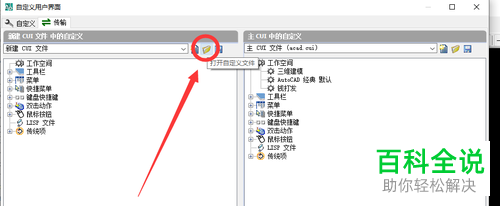
3. 第三步在弹出的窗口中,先按照需求选择文件,接着根据下图箭头所指,点击【打开】选项。
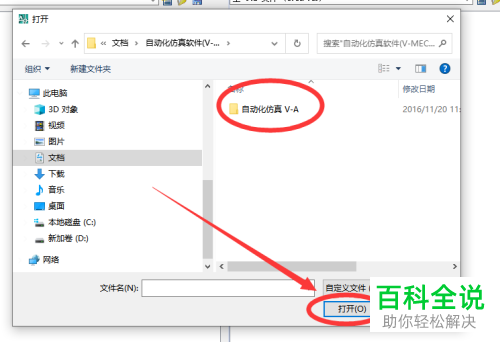
4. 第四步在右侧列表中,根据下图箭头所指,再次点击【打开自定义文件】图标。

5. 第五步在弹出的窗口中,先按照需求选择文件,接着根据下图箭头所指,点击【打开】选项。
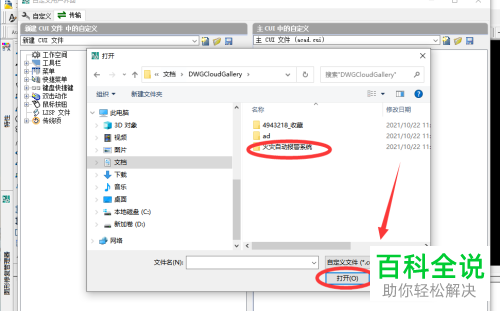
6. 第六步根据下图箭头所指,点击【+】号图标展开功能列表。
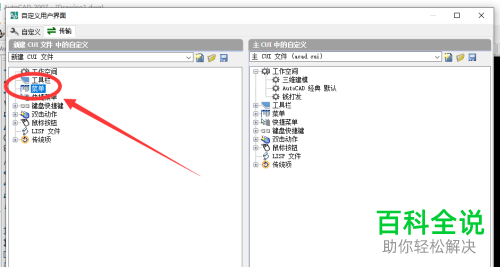
7. 最后根据下图箭头所指,可以按照需求将右侧列表功能拖动到左侧列表,设置完成后点击【确定】选项。
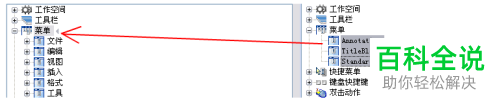
以上就是AutoCAD怎么自定义用户界面的方法。
赞 (0)

